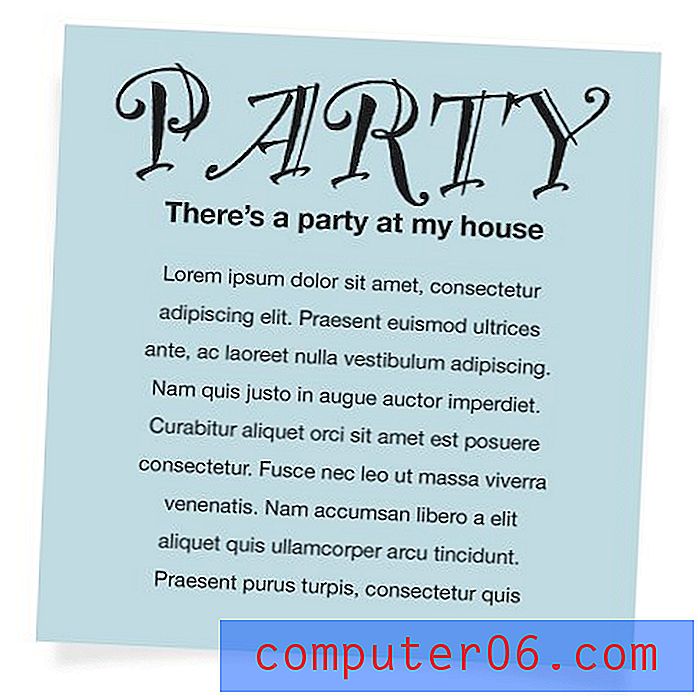Excel 2010에서 열에 자동으로 번호를 매기는 방법
Microsoft Excel 2010에서 행이나 열에 연속적인 숫자를 할당해야하는 경우 수동으로 수행하기가 매우 어려울 수 있습니다. 시간이 많이 걸리는 것 외에도 실수를하기가 매우 쉬워서 작업을 다시하고 다시 수행해야합니다. 다행히 Excel 2010에는 두 개의 숫자를 입력하여 시퀀스를 시작한 다음 필요한만큼 많은 셀에서 해당 시퀀스를 확장 할 수있는 기능이 있습니다. 우리는 이전에 Excel 2010에서 행에 자동으로 번호를 매기는 방법에 대해 작성했으며 Excel 2010에서 열에 번호를 매기는 방법은 매우 유사합니다.
Excel 2010의 자동 열 번호 매기기
이 자습서에서는 열의 맨 위에있는 첫 번째 행의 일련의 셀을 왼쪽에서 오른쪽으로 진행함에 따라 하나씩 증가하는 숫자로 채우려 고한다고 가정합니다. 나는“1”로 시작하여 거기에서 위로 올라갈 것입니다. 그러나 두 숫자를 사용할 수 있으며 Excel은 선택한 많은 셀에 대해 그 숫자 사이에 존재하는 패턴을 계속합니다. 예를 들어, 시퀀스의 처음 두 셀에 "2"와 "4"를 입력하면 Excel에서는 나머지 셀의 번호를 계속 짝수로 늘립니다.
1 단계 : Excel 2010에서 스프레드 시트를 엽니 다.
2 단계 : 시퀀스의 처음 두 숫자를 자동 번호 매기기를 시작할 첫 두 셀에 입력합니다.

3 단계 : 마우스를 사용하여 방금 입력 한 값이 포함 된 두 개의 셀을 강조 표시하십시오.
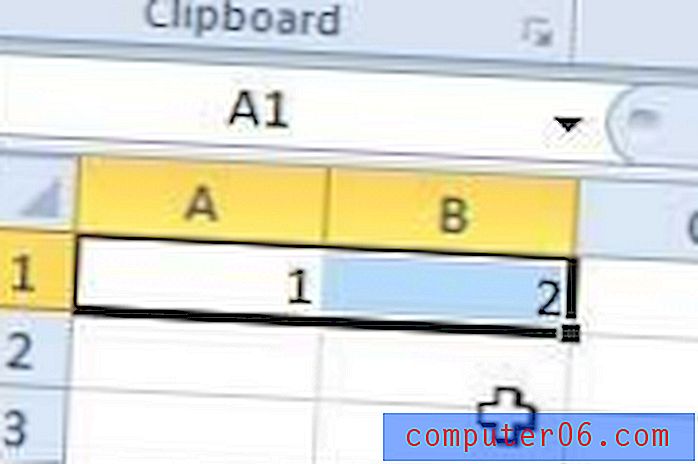
4 단계 : 마우스를 가장 오른쪽 셀의 오른쪽 아래 모서리에 놓고 커서가 아래 이미지의 모양으로 변경되도록합니다.
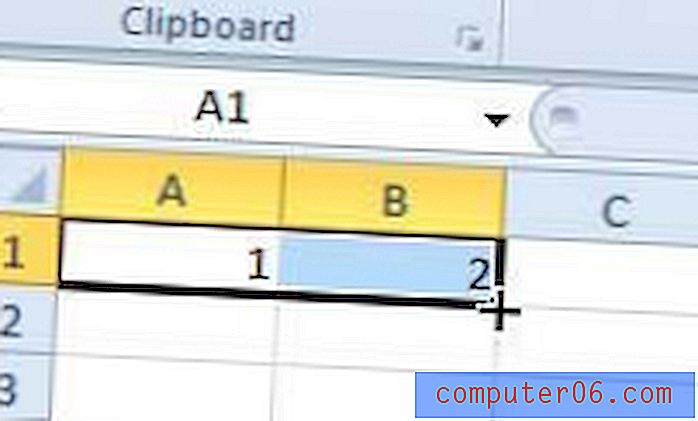
5 단계 : 마우스 왼쪽 버튼을 클릭 한 상태에서 오른쪽으로 드래그하여 자동으로 번호를 매길 셀을 선택합니다. 커서 아래의 숫자는 현재 선택된 셀에 입력 될 값을 표시합니다.
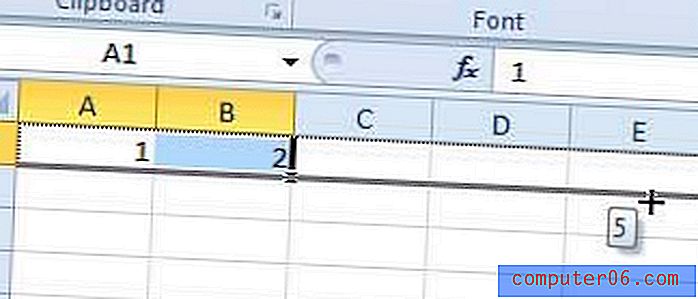
6 단계 : 자동 번호 매기기를 마치려면 마우스 버튼을 놓습니다.
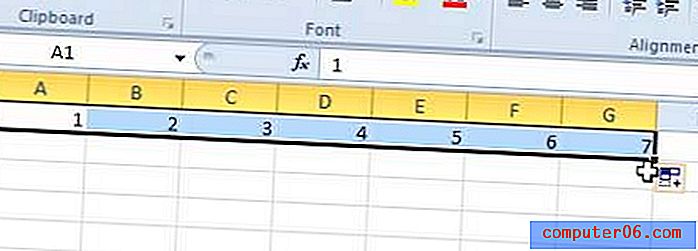
Netflix, Hulu, Amazon Prime 또는 HBO Go 계정이 있고 TV에서 스트리밍 비디오를 저렴하고 쉽게 시청할 수있는 방법을 찾고 있습니까? 시장에서 가장 인기있는 솔루션 중 하나 인 Roku LT를 확인하십시오.
큰 문서를 인쇄하는 경우 페이지 번호가 매우 유용 할 수 있습니다. Excel 2010에서 페이지 아래쪽에 페이지 번호를 삽입하는 방법에 대해 알아 봅니다.